![]() В постоянно меняющемся мире Linux можно ожидать, что все изменится без видимой причины. Некоторые изменения хороши, а некоторые просто создают проблемы для пользователей. В этом случае это может просто раздражать. Большинство людей инстинктивно будут искать ссылки навигации слева от файлового менеджера, например «назад» и «вперед». В Наутилусе 3+ их нет. Вместо этого они были перемещены в правую часть адресной строки. Это не совсем естественное место для них, поэтому сегодня я покажу вам один способ переместить их обратно влево.
В постоянно меняющемся мире Linux можно ожидать, что все изменится без видимой причины. Некоторые изменения хороши, а некоторые просто создают проблемы для пользователей. В этом случае это может просто раздражать. Большинство людей инстинктивно будут искать ссылки навигации слева от файлового менеджера, например «назад» и «вперед». В Наутилусе 3+ их нет. Вместо этого они были перемещены в правую часть адресной строки. Это не совсем естественное место для них, поэтому сегодня я покажу вам один способ переместить их обратно влево.
Подготовка
Если вам неудобно компилировать исходный код, вам, вероятно, следует избегать этого руководства. Я не видел другого способа выполнить эту работу.
Первое, что нужно сделать, — это включить репозиторий исходного кода. В Ubuntu вы можете сделать это, открыв меню приложения и выполнив поиск «Источники программного обеспечения». Здесь все, что вам нужно сделать, это установить флажок «Исходный код» и нажать «Закрыть». Это ак
Подготовка
и исходного кода, а также некоторые другие функции, которые помогут вам в этом.Откройте свой домашний каталог и создайте новую папку. В рамках данного руководства я назову его «nautilus-custom». Теперь пришло время открыть терминал и сделать остальную работу.
Поскольку в редакторе источников программного обеспечения мы только включили репозиторий исходного кода, список репозитория все равно необходимо обновить, поэтому запустите:
sudo apt-get update
Перейдите в папку «nautilus-custom» перед загрузкой исходного кода:
cd nautilus-custom
Теперь, когда он обновлен, нам нужно загрузить исходный код nautilus. Эту часть не нужно выполнять от имени пользователя root, поэтому вам не нужно будет использовать «sudo» в команде:
apt-get source nautilus
Он загрузит исходные пакеты для Nautilus, и вы увидите поток текста. После завершения вы можете убедиться, что исходный пакет был извлечен, перейдя в папку nautilus-custom в вашем файловом менеджере. Там должна быть папка с названием «nautilus-3.2.1» или любой другой текущей версии. Если его там нет, щелкните правой кнопкой мыши файл «nautilus_3.2.1.orig.tar.bz2» и нажмите «Извлечь сюда». Это приведет к извлечению исходных файлов в упомянутую мной папку «nautilus-3.2.1».
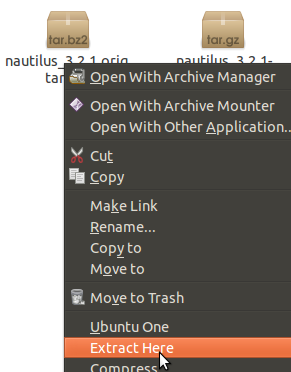
Компиляция
Вернемся к терминалу. Если вы раньше ничего не компилировали из исходного кода, вам потребуются дополнительные пакеты, которые позволят вам это сделать. Даже если вы уже компилировали из исходного кода, вам, вероятно, следует запустить это, чтобы убедиться, что у вас есть все необходимое для компиляции Nautilus.
sudo apt-get build-dep nautilus
При этом будет установлено все необходимое для компиляции Nautilus. Теперь, когда у вас есть все необходимое, пришло время перейти к папке с исходным кодом. Вы уже должны находиться в папке «nautilus-custom» в терминале, чтобы вы могли использовать:
cd nautilus-3.2.1
Если это другая версия, папка будет называться по-другому, поэтому в будущем она может называться «nautilus-3.2.5». Измените команду соответствующим образом. Код нужно немного изменить, чтобы переместить кнопки навигации влево. Вам понадобится NautilusNav-buttonsd, чтобы открыть исходный файл панели инструментов:
gedit src/nautilus-toolbar.c
Вы можете либо прокрутить вниз до строки 132 (в версии 3.2.1), либо выполнить поиск по запросу «gtk_toolbar_insert (GTK_TOOLBAR (self->priv->toolbar), item, 0)» (без кавычки). В конце этой строки стоит «0». Измените его на «2», как на этом рисунке:

Сохраните файл и закройте Gedit. Теперь пришло время скомпилировать и установить.
Первым шагом в компиляции исходного кода является настройка сборки:
./configure -Компиляция
n>/usr
Чем это построить:
make
Поскольку его нельзя установить, пока он уже запущен (что может вызвать некоторые проблемы), вам необходимо остановить все процессы nautilus:
sudo killall nautilus
Установка
Теперь нужно установить:
sudo make install
После завершения пришло время проверить, что все работает:
nautilus &
Кнопки навигации должны располагаться слева вот так:
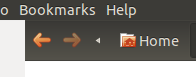
Во избежание проблем следует либо выйти из системы и снова войти, либо просто перезагрузить компьютер. Если в какой-то момент вы захотите переместить кнопки навигации обратно вправо, просто запустите:
sudo apt-get --reinstall install nautilus
При этом будет установлен стандартный Nautilus из репозиториев Ubuntu. Если Nautilus будет обновляться с помощью регулярных обновлений программного обеспечения, вы потеряете свое позиционирование, поэтому вам придется повторять этот процесс каждый раз для будущих версий.
Заключение
Это не совсем удобный способ выполнить эту работу, но, надеюсь, в ближайшем будущем он станет опцией либо в стандартных настройках, либо даже в Ubuntu Tweak.
Это сработало для вас? У вас есть более простой способ сделать это? Дайте нам знать в комментариях.

